Hỗ trợ tư vấn
Tư vấn - Giải đáp - Hỗ trợ đặt tài liệu
Mua gói Pro để tải file trên Download.vn và trải nghiệm website không quảng cáo
Tìm hiểu thêm » Hỗ trợ qua ZaloDịch tài liệu PDF đa ngôn ngữ không cần phần mềm sẽ nhanh chóng giúp người dùng có được nội dung ở ngôn ngữ mong muốn. Trước đây việc file PDF không cho phép sao chép nội dung thì đây là việc làm vô cùng khó, chính vì vậy hướng dẫn dịch file PDF này chắc chắn sẽ vô cùng hữu ích với nhiều người.
Cụ thể chúng ta sẽ dịch file PDF thông qua công cụ Google Dịch, bạn sẽ chọn file PDF trực tiếp sau đó tiến hành dịch toàn file. Nội dung thu về có thể sao chép dễ dàng, đặc biệt Google Translate có khả năng nhận diện ngôn ngữ, việc bạn chỉ cần chọn ngôn ngữ cần dịch ra để tiến hành thực hiện chuyển đổi ngôn ngữ. Chi tiết bài viết này của Download sẽ giúp các bạn nhanh chóng dịch tài liệu PDF online rất nhanh chóng:
Đầu tiên các bạn cần xác định file tài liệu cần dịch, tốt nhất dung lượng của file nên nhỏ hơn 10Mb. Nếu là tài liệu hướng dẫn trên trang web, hãy tải nó về máy tính. Tiếp theo bạn có thể dùng một trong hai cách sau để tiến hành dịch tài liệu.
Google translate hiện tại là hệ thống dịch thuật hàng đầu thế giới. Ngoài việc dịch đoạn văn bản thì nó còn có thể dịch file PDF, Word, PPT, Excel... . Đây là cách đơn giản và nhanh gọn nhất để dịch file tài liệu.
Trước hết các bạn hãy truy cập vào trang https://translate.google.com/?hl=vi. Nhấn chọn vào phần Tài liệu.
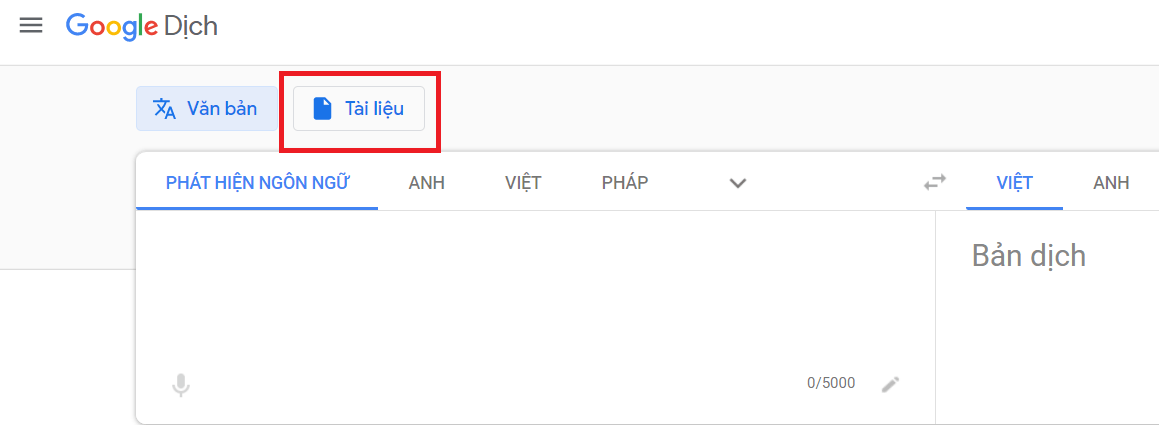
Nhấn chọn tiếp vào phần Duyệt tài liệu qua máy tính của bạn, sau đó chọn file PDF muốn dịch.
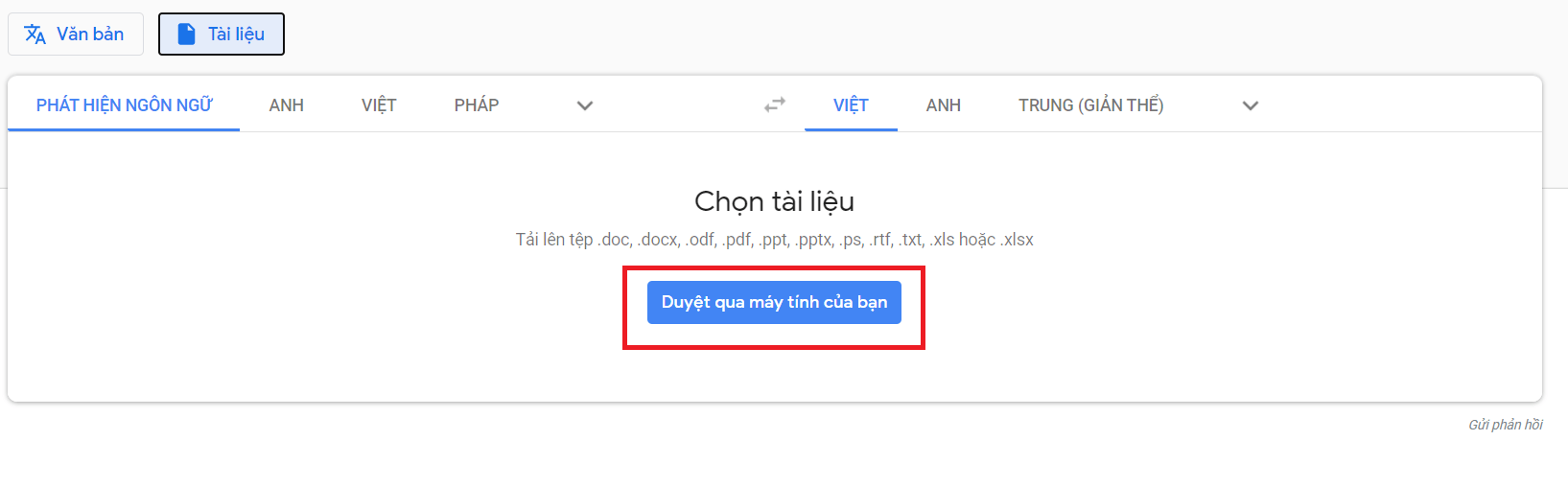
Sau khi đã tải lên file PDF, ta nhấn nút dịch ở phía dưới để tiến hành dịch tài liệu.
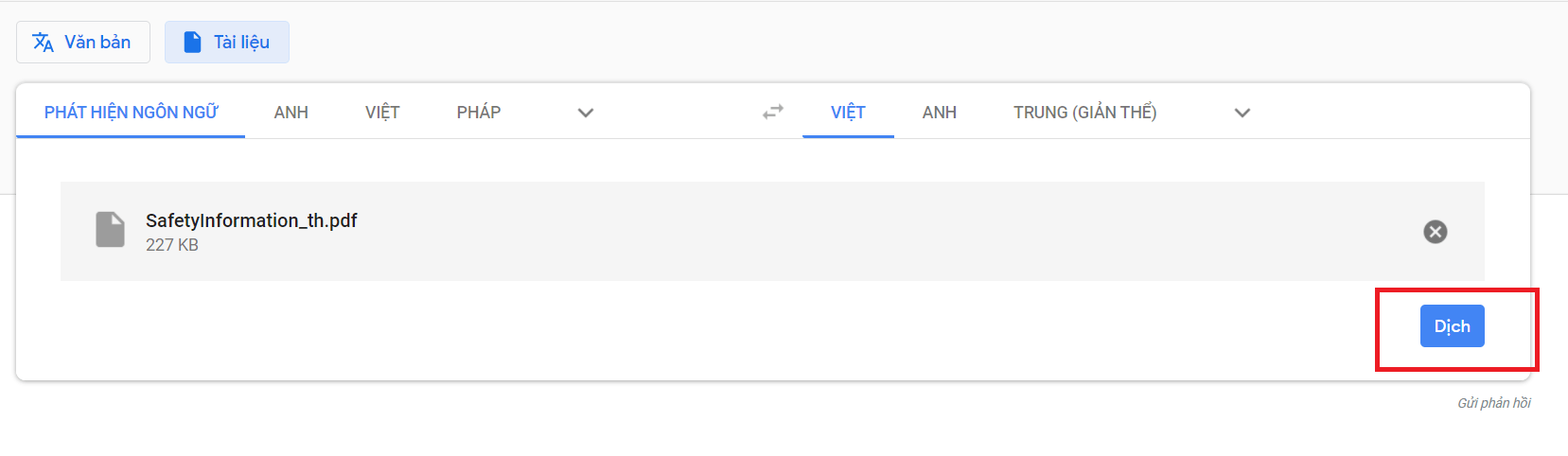
Đợi một chút để Google xử lý và chuyển đổi toàn bộ văn bản trong file PDF thành Tiếng Việt cho bạn.

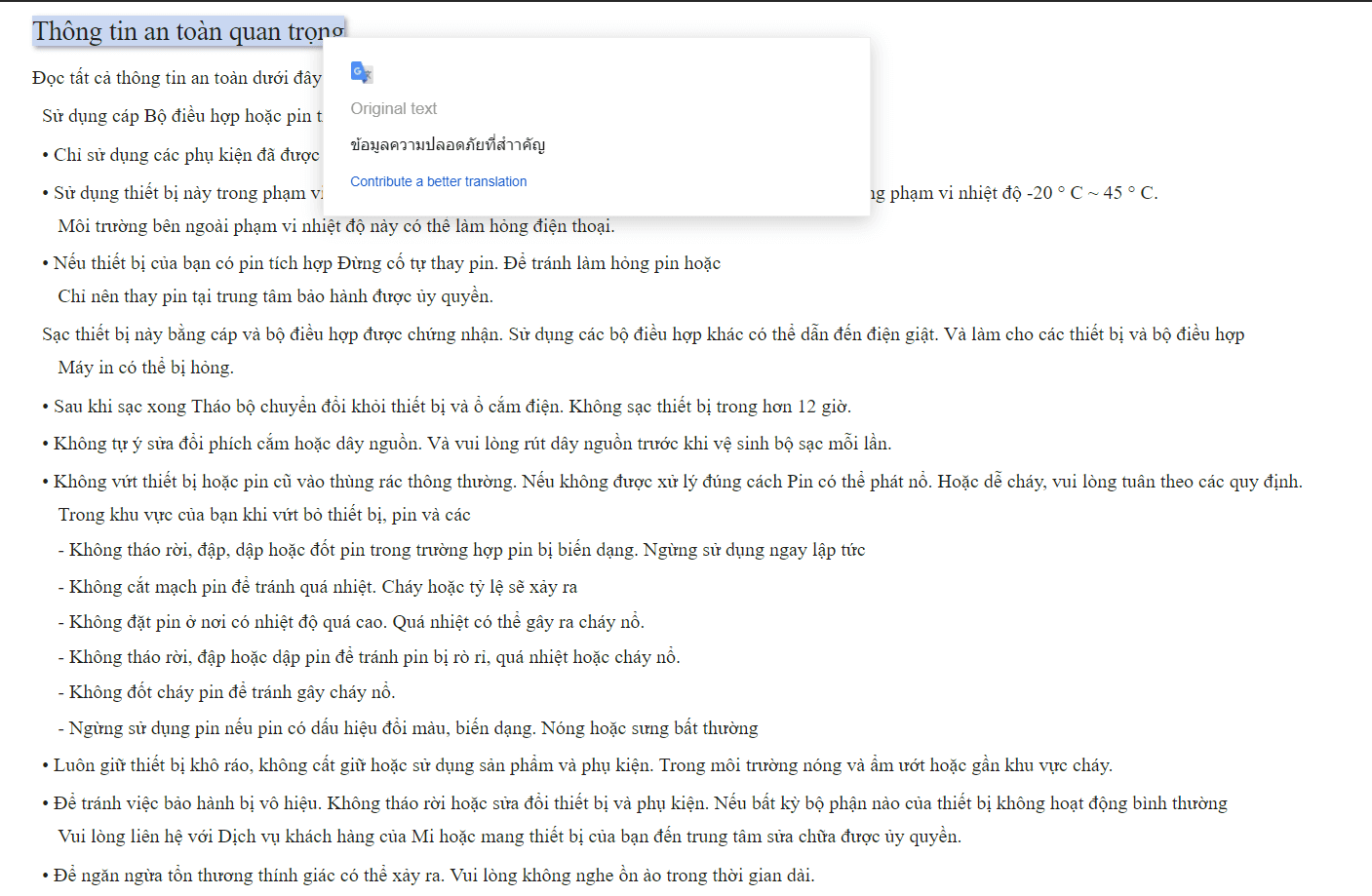
Ngoài ra, nếu muốn dịch sang một ngôn ngữ khác ngoài Tiếng Việt bạn cũng có thể chọn ngôn ngữ đầu ra ở bước Chọn tài liệu.
Tiếp theo hãy truy cập vào trang: https://www.onlinedoctranslator.com/en/. Đây là một công cụ trực tuyến rất mạnh hỗ trợ cho công việc dịch thuật tài liệu của bạn. Sau khi vào trang hãy nhấn chọn nút Translator ở thanh menu như hình dưới.
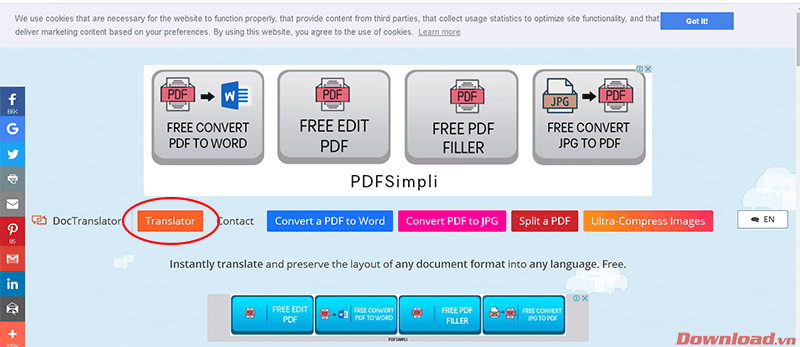
Ở màn hình hiện ra, nhấn chọn Upload file và chọn file PDF muốn dịch.
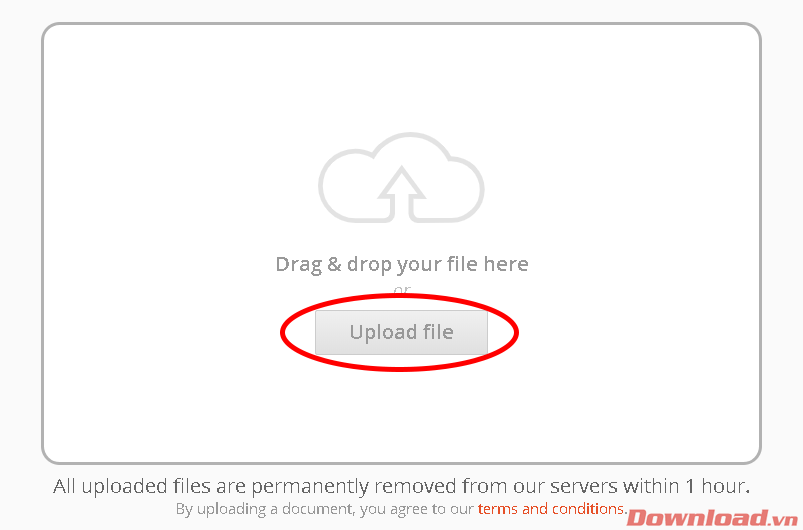
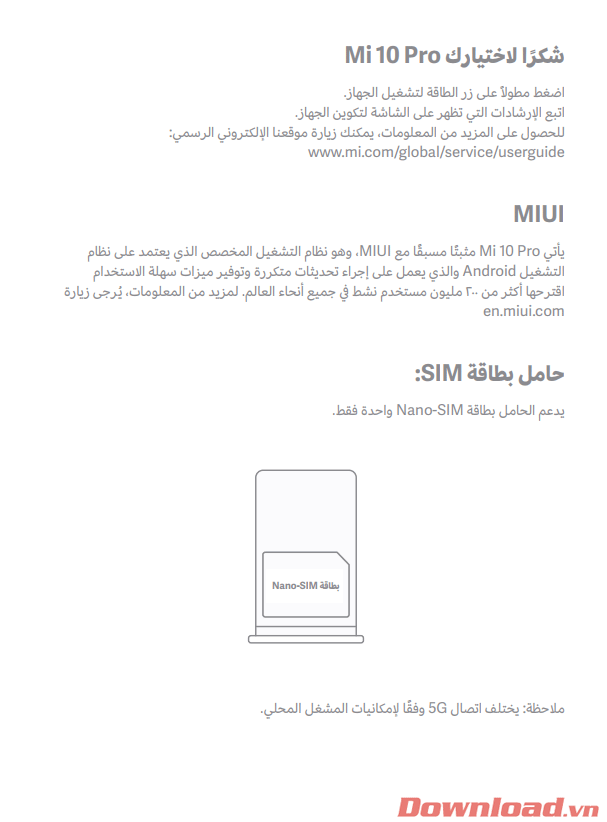
Sau khi file được tải lên, các bạn chọn ngôn ngữ đầu vào theo ngôn ngữ trong file tài liệu. Hoặc tốt nhất là các bạn nên để chế độ tự phát hiện ngôn ngữ (Auto Detect) để hệ thống tự tìm ngôn ngữ phù hợp nhất, phòng trường hợp file tài liệu có nhiều ngôn ngữ khác nhau. Sau khi đã chọn ngôn ngữ đầu vào, hãy nhấn nút Translate.
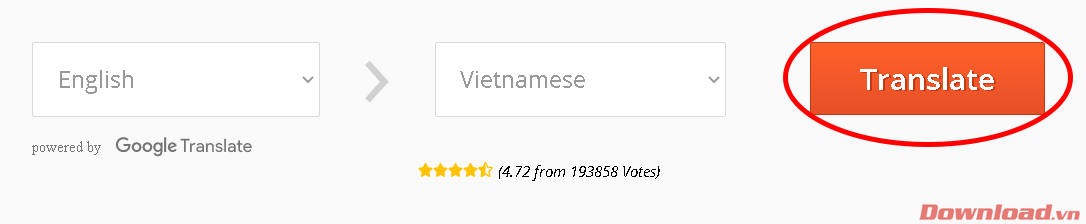
Sau khi chuyển đổi xong, nhấn chọn vào dòng Download your translated document để tải file tài liệu đã được xử lí về máy.
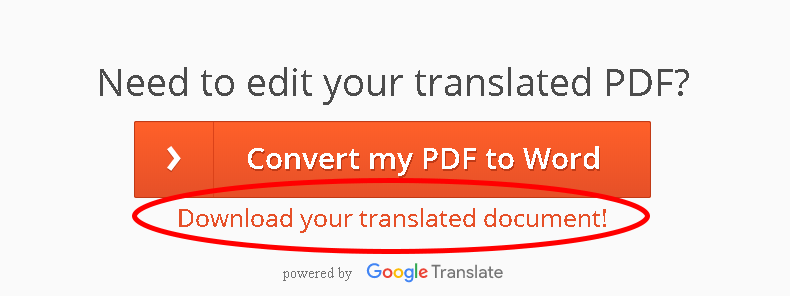
Như các bạn đã thấy, file tài liệu đã hoàn toàn được chuyển sang ngôn ngữ Tiếng Việt. Vì sử dụng API của Google Translate nên những đoạn dịch, câu và từ khá sát nghĩa và dễ hiểu.
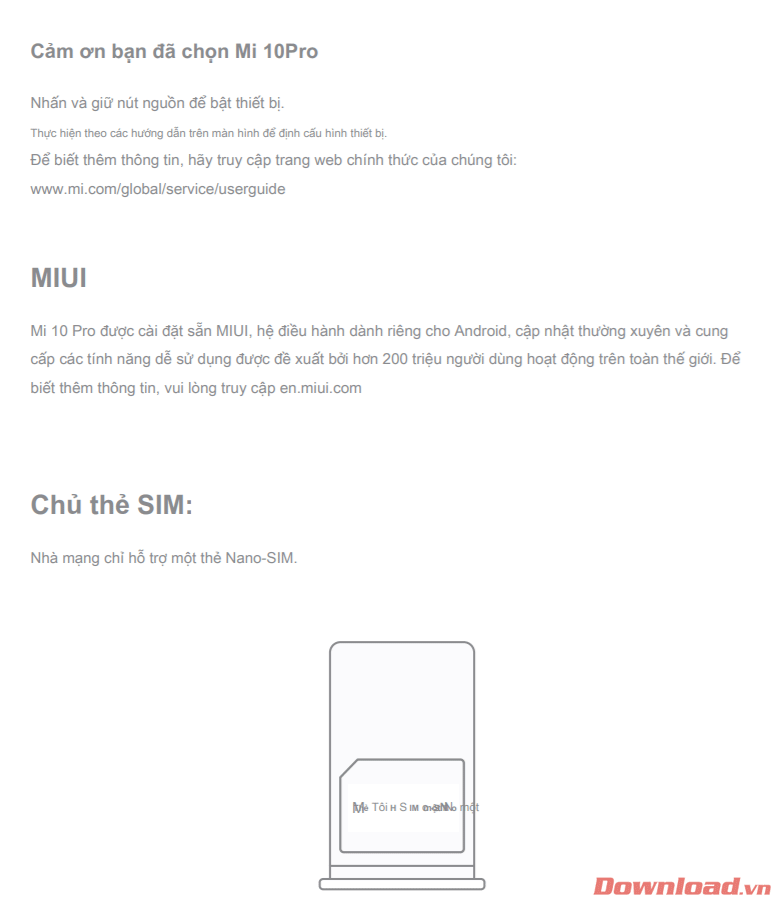
Công cụ trực tuyến hỗ trợ cho việc dịch file PDF phải kể đến như deftpdf.com. Các bạn truy cập vào trang web sau: https://deftpdf.com/translate. Đây là một công cụ trực tuyến rất mạnh hỗ trợ cho công việc dịch thuật tài liệu của bạn. Sau khi vào trang hãy nhấn chọn nút Upload File ở thanh menu như hình dưới.
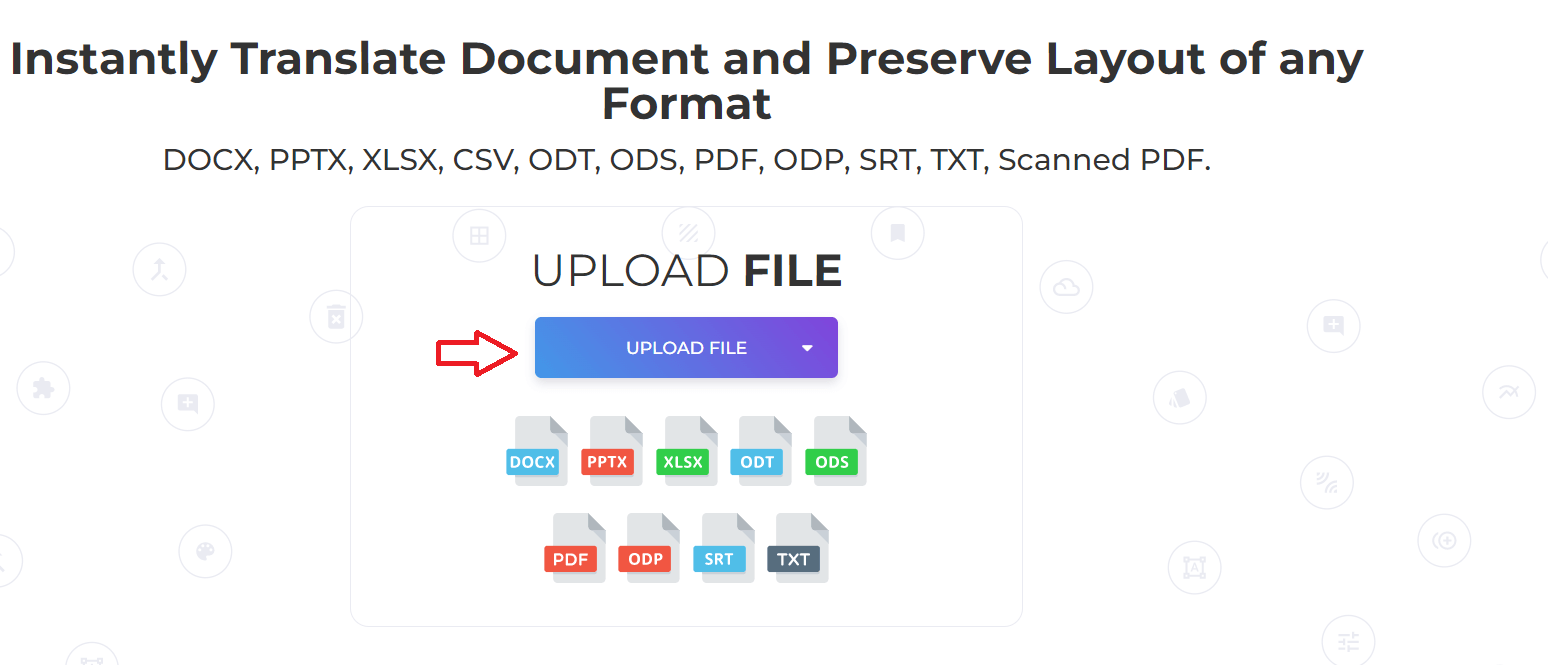
Sau khi Upload File xong bạn chọn ngôn ngữ muốn dịch là xong.
Chúc các bạn thực hiện thành công!
Theo Nghị định 147/2024/ND-CP, bạn cần xác thực tài khoản trước khi sử dụng tính năng này. Chúng tôi sẽ gửi mã xác thực qua SMS hoặc Zalo tới số điện thoại mà bạn nhập dưới đây: